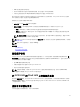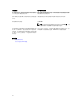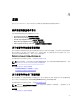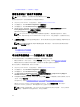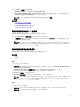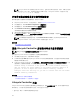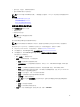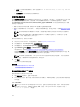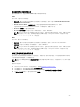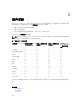Users Guide
导出硬件资源清册——当前的或出厂配置的
查看当前或出厂的硬件资源清册
注: 对于出厂资源清册,已安装组件的少数参数的状态显示为未知。
要查看当前安装或工厂安装的硬件组件及其配置的详细信息:
1. 启动 Lifecycle Controller。有关更多信息,请参阅启动 Lifecycle Controller。
2. 在左侧窗格中,单击 Hardware Configuration(硬件配置)。
3. 在右侧窗格中,单击 Hardware Inventory(硬件资源清册)。
4. 要查看当前或出厂资源清册,请分别单击 View Current Inventory(查看当前资源清册)或 View
Factory Shipped Inventory(查看出厂资源清册)。
硬件组件的列表会显示在查看当前资源清册页面中。
注: Lifecycle Controller 未提供 RAID 控制器的驱动程序版本。要查看驱动程序版本,请使用
iDRAC、OpenManage Server Administrator Storage Service,或任何其他第三方存储管理应用程
序。
5. 从按硬件组件筛选下拉菜单中选择要筛选的组件。将同时列出组件的完全合格设备描述符 (FQDD) 属性及
硬件组件的其他属性。
注: 您也可以根据硬件组件的 FQDD 属性筛选数据。默认情况下,将显示列出的每个硬件组件的
FQDD 设备描述属性值。
相关链接
关于查看和导出当前资源清册
关于查看和导出出厂资源清册
导出硬件资源清册——当前的或出厂配置的
在导出当前安装的或出厂安装的硬件组件及其配置前,请确保满足以下条件:
• 如果使用网络共享(共享文件夹),请配置网络设置。有关更多信息,请参阅配置 NIC 的网络设置。
• 如果要将导出的文件存储到 USB 驱动器中,请确保 USB 驱动器已连接到了受管系统。
要导出当前或出厂硬件资源清册,请执行以下操作:
1. 启动 Lifecycle Controller。有关更多信息,请参阅启动 Lifecycle Controller。
2. 在左侧窗格中,单击 Hardware Configuration(硬件配置)。
3. 在右侧窗格中,单击 Hardware Inventory(硬件资源清册)。
4. 单击 Export Current Hardware Inventory(导出当前硬件资源清册)或 Export Factory Shipped
Hardware Inventory(导出出厂硬件资源清册)。
5. 如果您要将资源清册导出至本地 USB 驱动器,请选择 USB 驱动器。如果您要将文件导出到网络上的共享
文件夹,请选择网络共享。
有关更多信息,请参阅将硬件资源清册导出到 USB 驱动器或将硬件资源清册导出到网络共享。
要验证 Lifecycle Controller 是否可以连接到输入的 IP 地址,请单击测试网络连接。默认情况下,
Lifecycle Controller
会对网关 IP、DNS 服务器 IP 以及主机 IP 执行 ping 操作。
注: 如果 DNS 无法解析域名,Lifecycle Controller 将无法对域名执行 ping 操作,并且无法显示其
IP 地址。请确保 DNS 的问题得以解决,然后重试该操作。
24